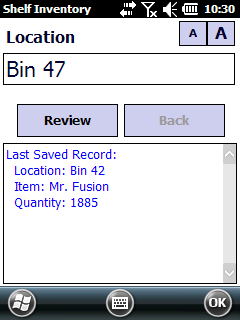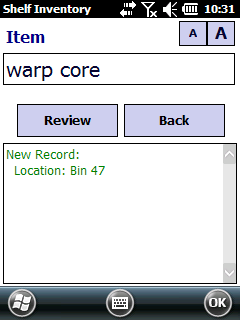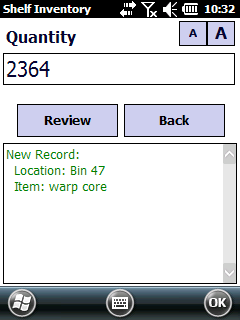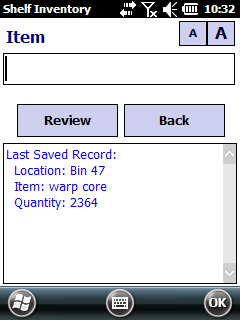描述:
Wasp移动设备型号WDT60和WDT90包括一个名为Wasp快速应用程序(WQA)的内置程序。这是一个简单的数据收集应用程序。将数据保存为CSV文件,存储在设备上。
注:
- WQA不集成更复杂的InventoryControl和MobileAsset解决方案,这些通常与Wasp移动设备一起销售。
- WQA不做任何数据整理(例如,为同一项目合并库存数量)。
设备上的输出文件保存在哪里?
数据文件将存储在\程序文件\黄蜂\Wqa\ data \OutFile或\FlashDisk\Wqa\ data \OutFile
| 应用程序 | 输出文件 | 默认字段 |
| 货架的库存 | WQA.INV.csv | 地点,项目,数量,输入日期,发票 |
| 资产跟踪 | WQA.AST.csv | 位置、资产 |
| 架子上补充 | WQA.REP.csv | 仓库,货架号,商品,1,所需数量 |
| 订单输入 | WQA.ORD.csv | 站点,订单ID,项目,数量 |
如何将数据传输到PC:
Windows 8,7, Vista: Windows移动设备中心:文件管理,浏览你的设备内容。
Windows XP: ActiveSync:工具菜单,探索PocketPC。
导航到输出文件的位置,然后复制文件到PC。
自定义应用程序在WQA:
这个程序里面有一个wqa设置的图标。在那里,点击底部的快速应用标签。然后点击Fields选项卡。提示字段包含字段的名称。许多其他设置也可以在那里配置。字段的数量被限制为4个(加上下面可选的日期字段)。
日期字段:
用户可以在应用程序中添加一个日期字段。运行时,应用程序自动在屏幕上的字段中输入当前日期,通过键盘上的Enter键接受。
结果输出的CSV文件显示了一个列,其中包含用户输入的日期(即使用户更改了它),另外一个列显示了记录输入时间的日期/时间戳。这个日期/时间戳不受用户在应用程序中输入的值的影响。
注意:日期/时间戳列只有在应用程序中启用日期字段时才会出现在输出文件中。
Loop复选框是如何工作的?
当输入数据时,WQA通过所有字段,然后返回到第一个字段。但是,如果您希望重复某些字段而不是返回第一个字段,请选中循环框以指示返回的位置。在数据输入期间,如果您想回到这个循环字段,请点击back按钮返回到前一个字段。
例如,在货架库存快速应用程序的默认设置中,Field2 (Item)有循环框选中。这是因为一个位置有多个项目和数量实例,不需要反复输入相同的位置值。

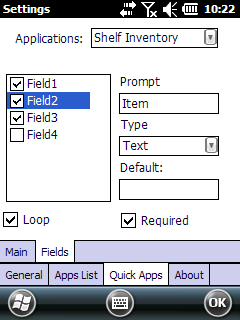
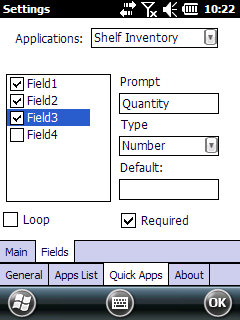
启动货架库存快速应用程序。

进入Bin 42位置后,有多个物品和数量。当完成了特定的项目和数量,应用程序循环回到项目,并继续使用之前输入的位置。

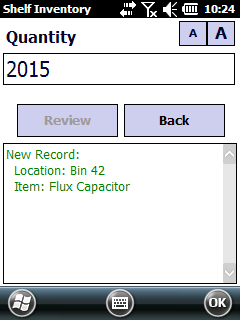
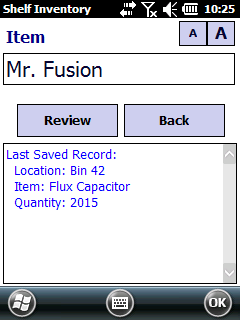
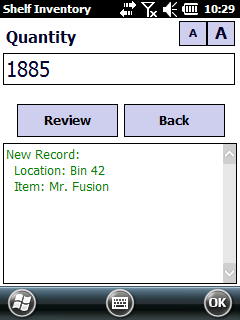
当完成Bin 42,点击返回回到位置字段输入一个新的位置。